So öffnen Sie den Ubuntu Nautilus File Browser vom Terminal aus

Vor kurzem haben wir Ihnen gezeigt, wie Sie in Nautilus ein Verzeichnis in Terminal öffnen. Was ist jedoch, wenn Sie an der Befehlszeile in Terminal arbeiten und auf dasselbe Verzeichnis in Nautilus zugreifen müssen? Dafür gibt es eine einfache Lösung.
HINWEIS: Wenn wir in diesem Artikel etwas eingeben und der Text in Anführungszeichen gesetzt wird, geben Sie KEINE Anführungszeichen ein, sofern nicht anders angegeben.
Um das aktuelle Verzeichnis in Terminal zu öffnen, geben Sie den folgenden Befehl an der Eingabeaufforderung ein und drücken Sie die Eingabetaste.
Nautilus .
HINWEIS: Stellen Sie sicher, dass Sie ein Leerzeichen zwischen „Nautilus“ und dem Punkt („.“) Eingeben..
Es ist egal, welches Verzeichnis in Terminal aktiv ist, bevor Sie zu einem bestimmten Verzeichnis in Nautilus springen.

Nautilus öffnet direkt das angegebene Verzeichnis.
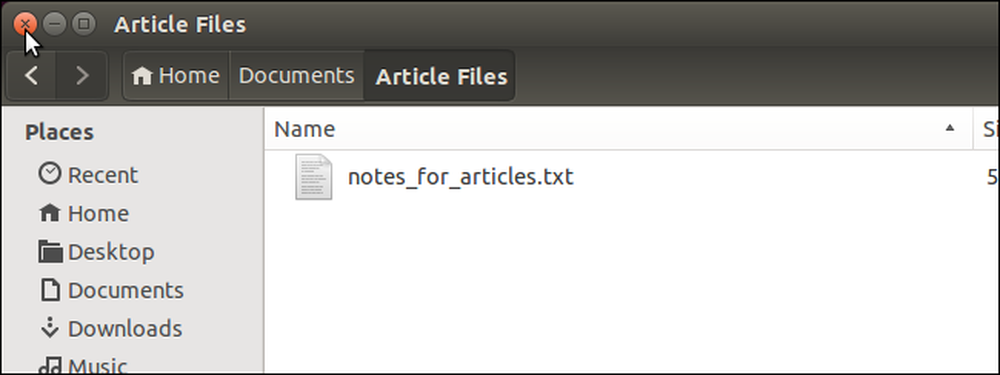
Sie können leicht zu anderen Verzeichnissen in Nautilus springen, wie zum Beispiel zu Ihrem Home-Verzeichnis.

… Oder dein Musikverzeichnis. Sie können auch zu anderen Verzeichnissen in Ihrem Home-Verzeichnis springen, z. B. Dokumente (nautilus ~ / Documents), Bilder (nautilus ~ / Pictures) oder Downloads (nautilus ~ / Downloads)..

Das Springen in die von Ihnen erstellten Verzeichnisse ist genauso einfach. Beachten Sie, dass für Verzeichnisnamen, die Leerzeichen enthalten, jedes Leerzeichen mit einem umgekehrten Schrägstrich (\) vorangestellt wird..

Wenn bestimmte Verzeichnisse vorhanden sind, auf die Sie häufig zugreifen, können Sie Aliase oder Verknüpfungen erstellen, um auf diese Verzeichnisse in Nautilus von Terminal aus zuzugreifen. Sie können beispielsweise den folgenden Alias erstellen, sodass Sie einfach "nh" eingeben, um auf Ihr Home-Verzeichnis in Nautilus zuzugreifen.
alias nh = "nautilus".
In unserem Artikel erfahren Sie, wie Sie Aliasnamen erstellen und verwenden, um Ubuntu-Befehle anzupassen.

Dann können Sie in der Befehlszeile in Terminal "nh" aus einem beliebigen Verzeichnis eingeben, um zu Ihrem Heimatverzeichnis in Nautilus zu springen.

Um das Terminalfenster zu schließen, geben Sie an der Eingabeaufforderung „exit“ ein und drücken Sie die Eingabetaste, oder klicken Sie auf die Schaltfläche X in der oberen linken Ecke des Fensters.

Sie können auch ein Bash-Shell-Skript erstellen, das den Befehl "Nautilus" enthält. Auf diese Weise können Sie Alt + F2 drücken, um von Unity auf die Befehlsleiste zuzugreifen. Geben Sie „nh“ (oder den Dateinamen, den Sie dem Skript zugewiesen haben) ein, und drücken Sie die Eingabetaste, um das Basisverzeichnis zu öffnen, ohne ein Terminalfenster zu öffnen.
HINWEIS: Sie können auch auf das resultierende Symbol für Ihr Skript klicken, um es auszuführen.
Weitere Informationen zum Erstellen von Shell-Skripten finden Sie in unserem Beginner's Guide zur Shell-Skriptserie.
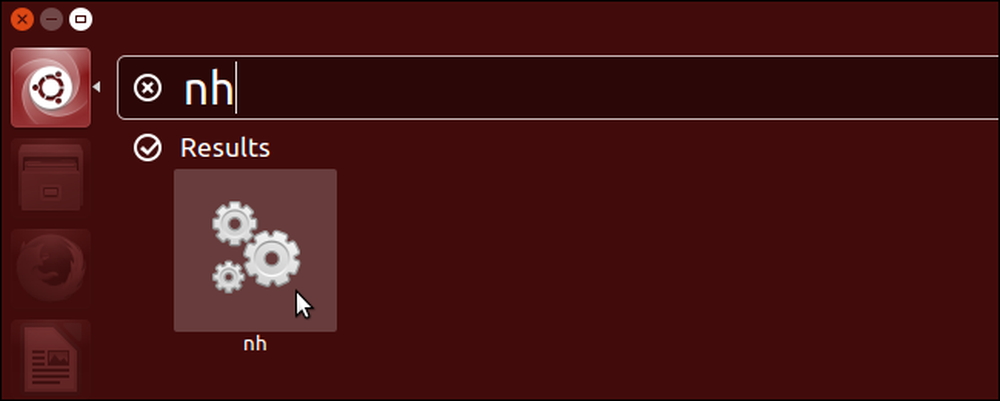
Wenn Sie sich bereits in Nautilus befinden und in ein anderes Verzeichnis wechseln müssen, können Sie die Tastatur verwenden, um dorthin zu gelangen, wenn Sie anstelle des Navigationspfads den Ortseintrag anzeigen.




